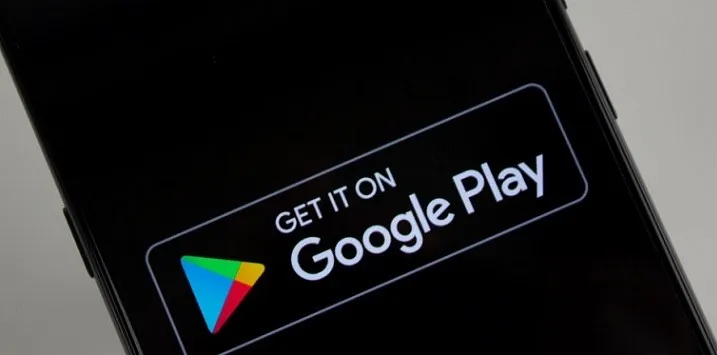Google đã thử nghiệm chế độ nền tối cho cửa hàng Google Play trong hơn một tháng nay. Và tin vui là Google đã bắt đầu triển khai chế độ nền tối này tới người dùng.
Trong bài viết này, Blogkienthuc.edu.vn sẽ hướng dẫn bạn thủ thuật bật chế độ nền tối thú vị trên cửa hàng Play Store nhé!
Bạn đang đọc: Thủ thuật bật chế độ nền tối trên cửa hàng Google Play
Được biết, chế độ nền tối này hoạt động trên phiên bản Gogole Play 16.18.17 trở lên. Để cập nhật phiên bản mới hãy vào Play Store > Cài đặt > Cập nhật phiên bản Google Play.
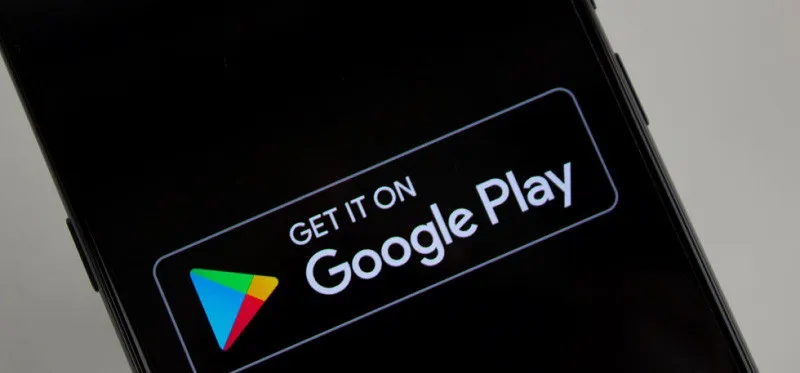
Nguồn tin từ Droidviews cho biết, chế độ tối tự động xuất hiện trên Samsung Galaxy S9 chạy trên phiên bản Google play 16.9.18. Dường như cài đặt chế độ nền tối được kích hoạt bằng cách bật tùy chọn chủ đề tối toàn hệ thống. Do đó, tùy chọn chế độ tối có thể chỉ hoạt động đối với thiết bị chạy Android 9 Pie trở lên.
Tìm hiểu thêm: iPhone không khả dụng: Tìm hiểu nguyên nhân và gợi ý 8 cách khắc phục hiệu quả
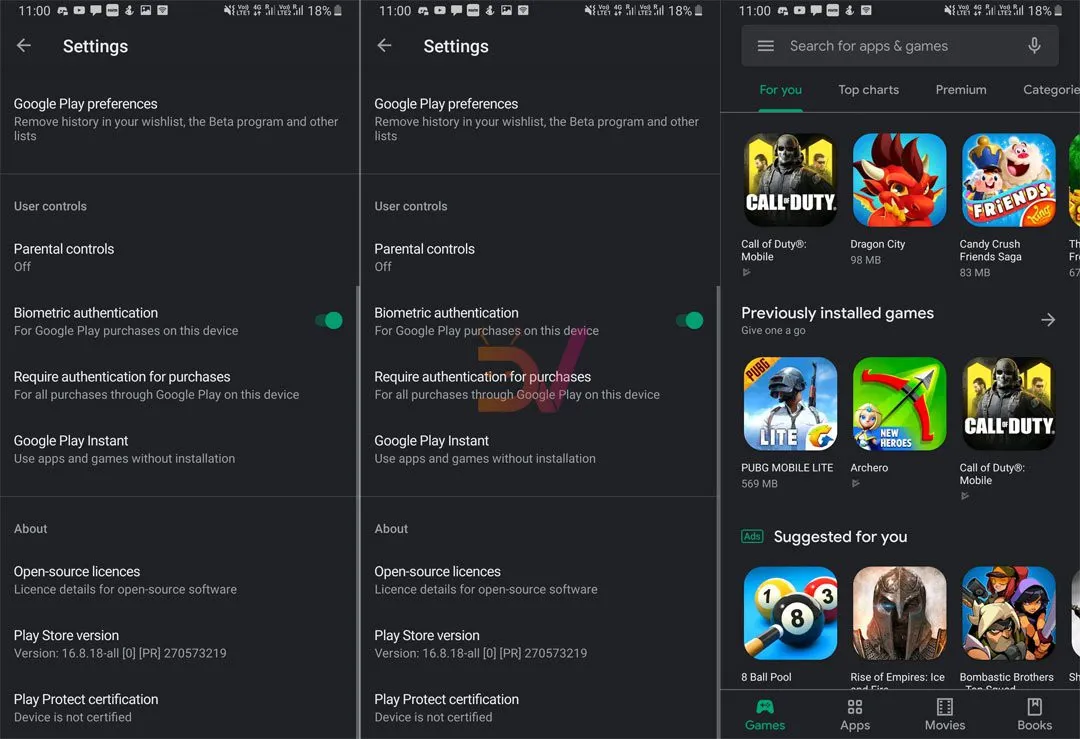
Vẫn chưa rõ liệu các thiết bị cài sẵn hệ điều hành Android thấp hơn có nhận được bản cập nhật chế độ nền tối Cửa hàng Google Play hay không.
Cách kích hoạt chủ đề tối trong Cửa hàng Google Play
Lưu ý: Smartphone của bạn phải chạy Android 9.0 Pie hoặc Android 10.
Bước 1: Mở ứng dụng Cửa hàng Google Play trên thiết bị của bạn.
Bước 2: Nhấn vào biểu tượng Menu ở phía bên trái của thanh tìm kiếm của ứng dụng Google Play.
Bước 3: Nhấn vào phần Cài đặt và kiểm tra phiên bản cửa hàng Google Play mà bạn đang sử dụng. Nếu là 16.18.17 trở lên tức là đạt yêu cầu còn nếu chưa thì bạn hãy cập nhật theo hướng dẫn ở trên.
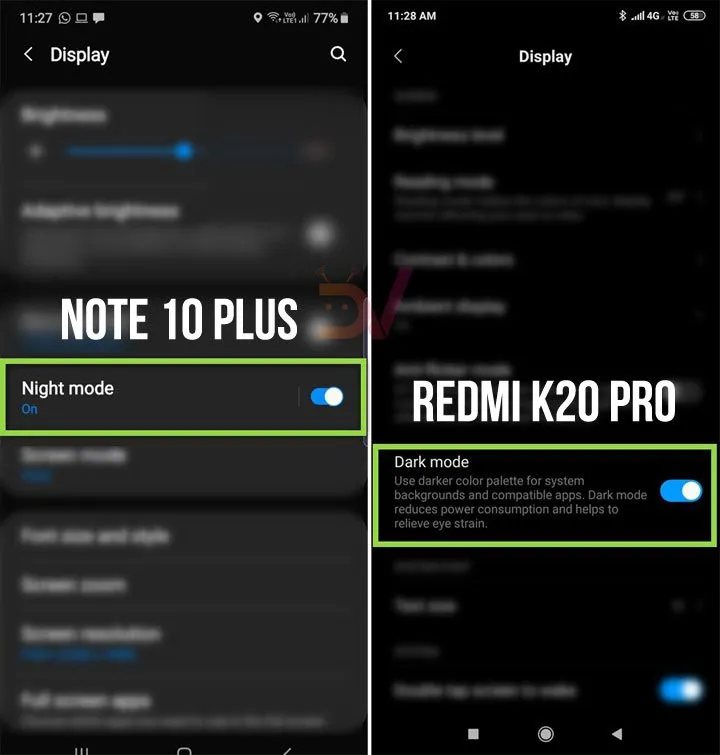
>>>>>Xem thêm: Hướng dẫn cách cài nhạc chuông Samsung Galaxy S9 và S9 Plus
Bước 4: Nhấn vào Cài đặt trên thiết bị của bạn > Màn hình và gạt thanh bật Chế độ tối.
Nguồn: Droidviews